Download de nieuwe MakeUseOf-app voor Android
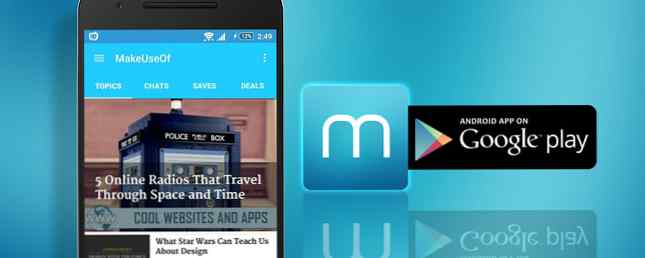
MakeUseOf's officiële Android-app Haal het beste van MakeUseOf met onze nieuwe Android-app en win een Samsung Galaxy S6 Edge! Haal het beste uit MakeUseOf met onze nieuwe Android-app en win een Samsung Galaxy S6 Edge! De officiële MakeUseOf-app is hier en het is niet alleen een verpakking voor de mobiele website - het is een snelle nieuwe app met een heleboel geweldige functies. Read More heeft zojuist een belangrijke update ontvangen, die u een verbeterde interface en veelgevraagde functies biedt. Voor een betere manier om door MakeUseOf te bladeren, wilt u de Android-app.
De nieuwe app heeft een slanker uiterlijk, de mogelijkheid om artikelen te bewaren voor offline lezen, een in-app-browser voor het snel bekijken van links en login-integratie met uw huidige MakeUseOf-account.
Laten we een kijkje nemen naar alle nieuwe functies, zullen we?
Download: MakeUseOf in de Google Play Store
Aan de slag en categorieën
Wanneer je de app voor het eerst start, word je gevraagd om je te abonneren op een paar categorieën. Als er alleen bepaalde secties bij MakeUseOf zijn die u interesseren, kunt u die gewoon kiezen.
Als u liever alles ziet dat op de site wordt gepubliceerd (en u misschien iets nieuws ontdekt waarvan u houdt), kunt u selecteren Allemaal op de top.

Als het voelt als een grote druk om je favoriete categorieën te kiezen, maak je geen zorgen, je kunt altijd naar links vegen en kiezen Bewerk onderwerpen om uw lijst met categorieën te beheren.
Uw startscherm toont dan de nieuwste artikelen van al uw geabonneerde categorieën, maar u kunt vanaf links inzoomen en een specifieke categorie kiezen als u alleen door een bepaald type artikelen wilt bladeren.
Inloggen
Als u al een MakeUseOf-account hebt, moet u beginnen door u aan te melden. Hiervoor drukt u op het pictogram met de 3 stippen in de rechterbovenhoek en selecteert u vervolgens Log in.

Als u nog geen MakeUseOf-account hebt, kunt u er eenvoudig een maken met uw e-mailadres, of u kunt snel inloggen met Google of Facebook.
Met een account kunt u uw abonnementen en bladwijzers op verschillende apparaten synchroniseren voor een uniforme ervaring. Als u op uw computer bent en een artikel ziet dat u bevalt, kunt u het later een bladwijzer maken om uw smartphone te openen.
Artikelen lezen
Maar waar je echt voor bent, is natuurlijk het lezen van artikelen, toch? Goed nieuws, het is een koud kunstje in de app. Blader eenvoudig door en selecteer een willekeurig artikel. Artikelen laden veel sneller dan ze konden op een mobiele site, en de lay-out is mooi en schoon - zelfs het nemen van hints van Material Design Exploring Android L: What Exact Is Material Design? Android L verkennen: wat is materiaalontwerp precies? Je hebt misschien gehoord van Android L en Material Design, maar wat is precies deze nieuwe ontwerpfilosofie en hoe zal dit invloed hebben op Android en andere Google-producten? Lees verder .

Zie je een link die je wilt volgen? Ga ervoor, je blijft in de app dankzij de nieuwe in-app browser. Hierdoor wordt browsen veel sneller en kunt u eenvoudig terugkeren naar uw plek in het artikel.
Bovendien kunt u de lettergrootte van de artikelen wijzigen, een bladwijzer maken en deze gemakkelijk delen met de knoppen rechtsboven.
Wilt u enkele artikelen opslaan om ze offline te lezen? Druk vanaf de startpagina op het pictogram met de drie stippen in de rechterbovenhoek en selecteer Offline lezen.

U krijgt dan een kleine vraag om zeker te zijn dat u ze wilt downloaden, selecteer Ja. De 10 meest recente MakeUseOf-artikelen worden vervolgens gedownload, inclusief tekst en afbeeldingen. Sommige berichten bevatten YouTube-video's of andere ingesloten media die niet offline kunnen worden bekeken.
Toch is dit een goede manier om ervoor te zorgen dat je een naadloze leeservaring hebt, ongeacht de stabiliteit van je internetverbinding.
chatten
Als je de vier tabbladen aan de bovenkant van de app ziet, heb je waarschijnlijk gemerkt dat ze één zijn chats. Als u op dit tabblad tikt of ernaar veegt, krijgt u een lijst met MakeUseOf-groepen te zien.

Je kunt op een van deze groepen tikken om een overzicht te krijgen van waar ze over gaan. Als het interessant klinkt, tik dan op Deelnemen aan groep knop. Hiermee gaat u naar de Play Store waar u Grouvi kunt downloaden, een app die lijkt op WhatsApp voor op thema's gebaseerde chats Grouvi is de nieuwe WhatsApp voor op onderwerpen gebaseerde chats [iPhone 6-weggeefactie] Grouvi is de nieuwe WhatsApp voor op onderwerpen gebaseerde chats [ iPhone 6 Giveaway] Grouvi brengt mensen met gemeenschappelijke interesses samen in een eenvoudige mobiele app en we denken dat het potentieel enorm is. Lees verder .
Met Grouvi kun je praten met mensen met dezelfde interesses en technische vragen stellen die je hebt. En de integratie met MakeUseOf zorgt ervoor dat u tegen gelijkgestemden stapt.
Bladwijzers en aanbiedingen
Als je langs de tabbladen beweegt, zie je het bespaart en Aanbiedingen. Slaat is waar je al je bladwijzers zult vinden. Artikelen die u als bladwijzer op het web of in de app hebt geplaatst, worden hier weergegeven en hun tekst wordt gedownload zodat u ze zonder internetverbinding kunt lezen.

De Aanbiedingen sectie is geintegreerd met StackSocial om geweldige deals te bieden voor alle soorten van technische verwante goodies, zoals een $ 1.000 build-a-startup cursus voor slechts $ 29.
Er zijn een aantal serieus geweldige deals hier en ze worden regelmatig bijgewerkt, dus vergeet niet om ze af en toe een keer te bekijken voor het geval er iets in je opkomt.
Download: MakeUseOf in de Google Play Store
Wat denk je?
Dat is vrijwel alles wat er is met onze onlangs bijgewerkte MakeUseOf-app. We denken dat het een veel betere ervaring biedt dan een mobiele site ooit zou kunnen, maar we horen graag van je.
Wat vind je leuk aan de MakeUseOf-app? Welke functies zou u willen zien toegevoegd? Laat het ons weten in de comments hieronder!


